Åtgärda problem med suddiga teckensnitt i Windows 11/10
Teckensnitt ser suddiga ut? Är texten(Text) suddig, suddig, suddig? Åtgärda(Fix Blurry Fonts) problem med suddiga teckensnitt eller problem med suddiga(Blurred) texter i Windows 11/10 . Inaktivera DPI - virtualisering eller sänk den övergripande Windows DPI- inställningen och se om det hjälper!
Många användare äger idag enheter med hög DPI- skärm. DPI står för Dots per Inch och används för att beskriva bildskärmarnas upplösning. Vissa användare har, när de kör olika stationära applikationer på sina Windows 10/8/7-datorer, rapporterat problemet med att se suddiga, suddiga, suddiga teckensnitt eller text(blurred, blurry, fuzzy fonts or text) när de kör skrivbordsprogram som Google Chrome , Firefox , Internet Explorer , Microsoft Office , Windows Photo Viewer , Windows Media Player , Windows Store -appar och till och med Windows-brandväggen(Windows Firewall). Vissa har också rapporterat att de har sett trunkerad text.
Fixa suddiga teckensnitt i Windows 11/10
Om du har problem med suddiga teckensnitt på din Windows 10- eller Windows 8.1 -enhet finns det tre saker du kanske vill prova.
- Inaktivera DPL-virtualisering
- Sänk den övergripande Windows DPI- inställningen
- Använd Windows 10 DPI Fix Tool.
Låt oss se hur man gör detta.
UPPDATERING(UPDATE) : Windows 11/10 kan nu även fixa suddiga appar automatiskt(fix Blurry apps automatically) .
1] Inaktivera DPI-virtualisering
Om du står inför ett problem för en viss applikation som t.ex. Chrome - webbläsaren, öppna sedan dess programmapp(Program Folder) , högerklicka på dess chrome.exe-fil och välj Egenskaper.
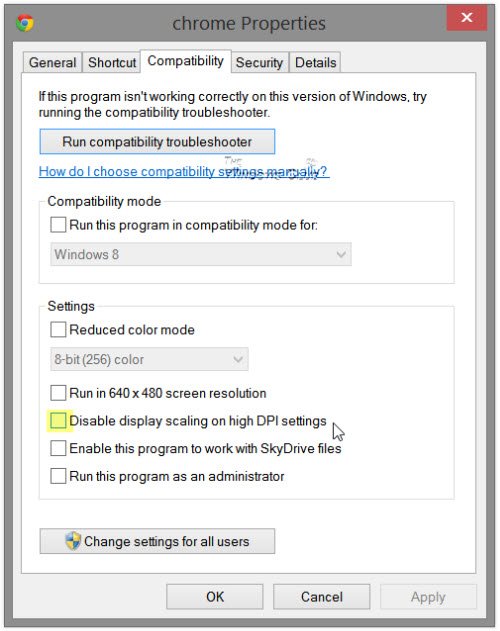
Välj fliken Kompatibilitet . (Compatibility)Markera här Inaktivera skärmskalning vid höga DPI- inställningar.
Click Apply/OK och kontrollera om ditt problem har lösts.
Om det inte hjälper, eller om du står inför det här problemet för de flesta av dina program, kanske du vill överväga att sänka Windows DPI-inställningen för hela systemet.(If it does not help, or if you are facing this problem for most of your programs, you may want to consider, lowering the Windows DPI setting, system-wide.)
2] Sänk den övergripande Windows DPI- inställningen
För att göra detta, från WinX-menyn(WinX Menu) , öppna Control Panel > Display applet.
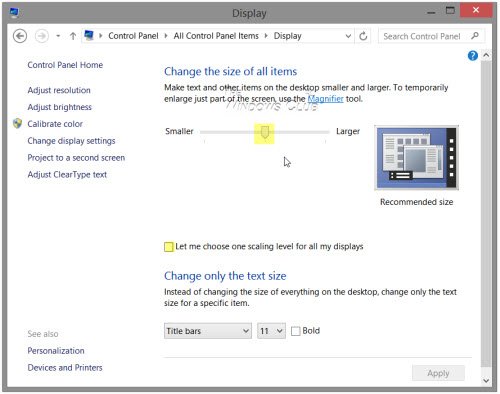
Under Ändra(Change) storleken på alla föremål ser du ett skjutreglage. För att kunna använda det här skjutreglaget, markera först alternativet Låt(Let) mig välja en skalningsnivå för alla mina skärmar. När du har gjort detta flyttar du reglaget till 100 % eller till en position som passar dig.
Om du gör detta måste du inse att på en skärm med mycket hög DPI kan detta göra teckensnitt, text och skärmelement väldigt små och ibland svåra att läsa.
Hög-DPI-(High-DPI) skärmar gör att displayen kan producera skarpare text och grafik, men eftersom vissa applikationsutvecklare inte drar nytta av den här funktionen uppstår dessa problem.
Fix : Dialogrutan Suddig filöppning i Chrome och Edge(Blurry File Open dialog box in Chrome and Edge) .
3] Använd ett gratis Windows DPI Fix Tool
Se om detta gratisverktyg (this free tool) Windows DPI Fix hjälper dig att lösa problemet med suddiga teckensnitt, text och bilder.
Ytterligare läsningar för att hjälpa problemet med suddiga teckensnitt:(Additional readings to help the issue of blurry fonts:)
- Det finns några ytterligare steg som du kanske vill vidta om du upptäcker att webbteckensnitt verkar suddiga i Internet Explorer .
- För att åtgärda problemet med suddiga teckensnitt eller dålig skärmskalning i Office-program(Blurry Fonts or Poor Display Scaling In Office Programs) kan du också använda registerredigeraren(Registry Editor)
- Hur man bygger om typsnittscache(rebuild Font cache) .
- Gör text lättare att läsa med ClearType Tuner .
Related posts
Bästa gratis Font Manager-programvaran för Windows 11/10
Hur man återskapar typsnittscache i Windows 11/10
Så här fixar du skadade teckensnitt i Windows 11/10
Hur man ändrar standardtypsnitt för system i Windows 11/10
Fixa Crypt32.dll inte hittades eller saknas fel i Windows 11/10
Fix hardlock.sys Blue Screen Of Death-fel i Windows 11/10
Fix c000021A Fatal System Error på Windows 11/10
Åtgärda PowerShell som orsakar hög CPU-användning i Windows 11/10
Åtgärda speglad volym som saknas efter ominstallation av Windows 11/10
Fix Enhetskryptering är tillfälligt avstängd fel i Windows 11/10
Åtgärda Epic Games felkod IS-MF-01 och LS-0009 på Windows 11/10
Fixa DXGI_ERROR_DEVICE_REMOVED på Windows 11/10 PC
Åtgärda RESULT_CODE_HUNG-felet på Chrome, Edge på Windows 11/10
Åtgärda Discord-meddelanden som inte fungerar på Windows 11/10
Fixa oklickbar aktivitetsfält; Kan inte klicka på Aktivitetsfältet i Windows 11/10
Fixa Ping Spikes i WiFi eller Ethernet på Windows 11/10
Åtgärda skrivarstatusen är pausad, felet kan inte återupptas i Windows 11/10
Fix Win+Shift+S fungerar inte i Windows 11/10
Åtgärda fel på oallokerat utrymme på USB-enhet eller SD-kort i Windows 11/10
Fix Services and Controller-appen Hög CPU-användning i Windows 11/10
